Format Factory có thể là phần mềm đổi đuôi video 'xịn”, vì vừa miễn phí lại vừa chuyển đổi định dạng được hầu như tất cả các loại video.
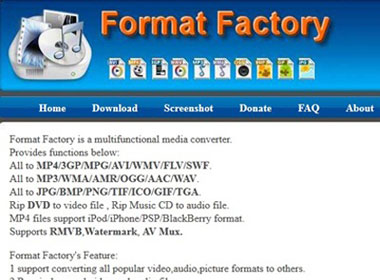
|
Hướng dẫn sử dụng Format Factory, phần mềm đổi đuôi video 'xịn' |
Không chỉ đổi đuôi video mà Format Factory còn có thể đảm nhận luôn công việc chuyển đổi đuôi file audio (âm thanh) và file ảnh cho bạn. Mặc dù vậy chức năng nổi bật nhất của Format Factory vẫn là ở mảng video, khi công cụ này có thể chuyển đổi định dạng được hầu như tất cả các loại video về một số định dạng cơ bản như MP4, 3GP, MPG, AVI, WMV, FLV, SWF…
Không những vậy, Format Factory còn cho phép đuổi đuôi video cùng lúc nhiều file như một công xưởng định dạng video thực thụ, và bản mới nhất Format Factory 3.3.5 còn có thêm những tính năng khác nữa dành cho danh sách video.
Dưới đây sẽ là hướng dẫn sử dụng Format Factory 3.3.5
Bước 1: Lên trang chủ của Format Factory (pcfreetime.com), và bấm nút Download bản mới nhất Format Factory 3.3.5 để tải phần mềm đổi đuôi video này về. Sau đó hãy cài đặt phần mềm như bình thường, với lưu ý rằng bạn có thể được đề nghị cài thêm khá nhiều phần mềm đi kèm khác.
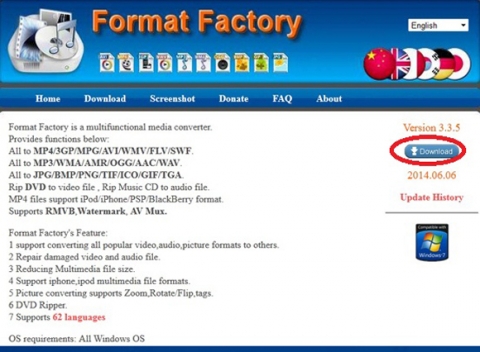
Hướng dẫn sử dụng Format Factory 3.3.5: Lên trang chủ của Format Factory (pcfreetime.com), và bấm nút Download bản mới nhất Format Factory 3.3.5.
Bước 2: Sau khi cài đặt xong, hãy mở Format Factory 3.3.5 lên. Ngoài giao diện chính, bạn có thể chọn mục Option trước để tùy chỉnh tổng quan.
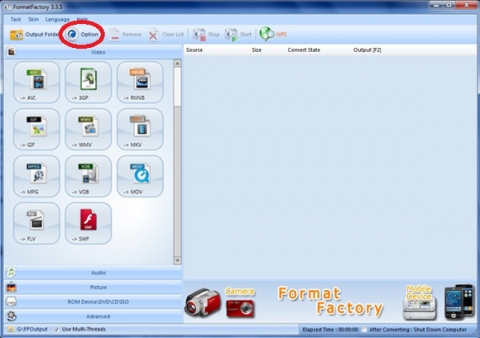
Hướng dẫn sử dụng Format Factory 3.3.5: Sau khi cài đặt xong, hãy mở Format Factory 3.3.5 lên. Ngoài giao diện chính, bạn có thể chọn mục Option (khoanh đỏ) để tùy chỉnh tổng quan.
Bước 3: Trong hộp thoại Option, bạn có thể đổi thư mục mặc định chứa video đầu ra, hoặc chọn những hành động tự động sau khi đổi đuôi video như tắt máy tính hoặc mở thư mục đầu ra…
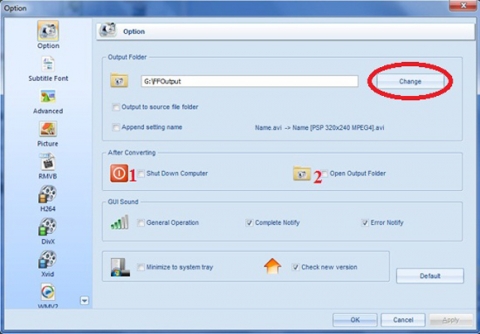
Hướng dẫn sử dụng Format Factory 3.3.5: Trong hộp thoại Option, bạn có thể đổi thư mục mặc định chứa video đầu ra (khoanh đỏ), hoặc chọn những hành động tự động sau khi đổi đuôi video như tắt máy tính (ô 1) hoặc mở thư mục đầu ra (ô 2)…
Bước 4: Trở lại với giao diện chính, bạn có thể bắt đầu đổi đuôi video ngay bằng cách chọn định dạng video đích. Trong hộp thoại mới mở ra, hãy bấm nút Add File để nhập video đầu vào. Bạn lưu ý rằng tên video đầu vào chỉ được chứa ký tự thông thường và đường dẫn thư mục chứa nó cũng vậy. Sau khi chọn xong hãy bấm OK.
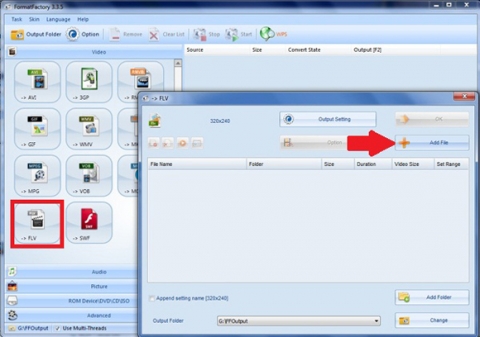
Hướng dẫn sử dụng Format Factory 3.3.5: Trở lại với giao diện chính, bạn có thể bắt đầu đổi đuôi video ngay bằng cách chọn định dạng video đích (trong ảnh ta chọn FLV). Trong hộp thoại mới mở ra, hãy bấm nút Add File (mũi tên) để nhập video đầu vào. Sau khi chọn xong hãy bấm OK.
Bước 5: Kiểm tra lại danh sách video cần chuyển định dạng một lần nữa rồi bấm Start.
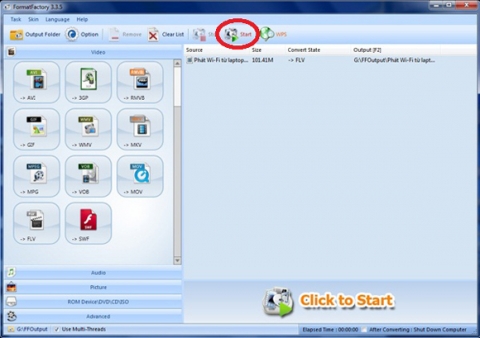
Hướng dẫn sử dụng Format Factory 3.3.5: Kiểm tra lại danh sách video cần chuyển định dạng một lần nữa rồi bấm Start.
Clip đang được xem nhiều nhất: Mẹ bị tố dàn dựng chụp ảnh con ngoài cổng trường: “Tôi sai nhưng mọi người cần hiểu vấn đề”
 Việt Nam nhập khẩu trên 171 nghìn ô tô nguyên chiếc trong 10 tháng
Việt Nam nhập khẩu trên 171 nghìn ô tô nguyên chiếc trong 10 tháng
 Thị trường ô tô Việt khởi sắc, nhiều mẫu xe ghi nhận tăng trưởng mạnh
Thị trường ô tô Việt khởi sắc, nhiều mẫu xe ghi nhận tăng trưởng mạnh
-
 iPhone 17 Pro Max trong công việc văn phòng – Email, họp trực tuyến và đa nhiệm
iPhone 17 Pro Max trong công việc văn phòng – Email, họp trực tuyến và đa nhiệm
-
 Nên ngồi trong xe khi đang sạc điện, tại sao?
Nên ngồi trong xe khi đang sạc điện, tại sao?
-
 Thông báo quan trọng: Hàng chục triệu người dùng Zalo cần chú ý ngay, tránh mất quyền lợi
Thông báo quan trọng: Hàng chục triệu người dùng Zalo cần chú ý ngay, tránh mất quyền lợi
-
 Một chiếc xe ở Việt Nam đi gần 20 năm chạy hơn 30.000 km, vẫn rao bán 7 tỷ đồng, có thể đổi được 7 chiếc Santa Fe
Một chiếc xe ở Việt Nam đi gần 20 năm chạy hơn 30.000 km, vẫn rao bán 7 tỷ đồng, có thể đổi được 7 chiếc Santa Fe
 Nhân dân phối hợp Công an vận động đối tượng truy nã nguy hiểm ra đầu thú
Nhân dân phối hợp Công an vận động đối tượng truy nã nguy hiểm ra đầu thú
 Đề xuất thay đổi mô hình phát triển nhà ở xã hội
Đề xuất thay đổi mô hình phát triển nhà ở xã hội
 Bộ Y tế khuyến cáo phòng, chống ảnh hưởng của ô nhiễm không khí tới sức khỏe
Bộ Y tế khuyến cáo phòng, chống ảnh hưởng của ô nhiễm không khí tới sức khỏe
 TP. HCM kiến nghị Trung ương hỗ trợ 10.000 tỉ đồng để xóa nhà tạm ven sông
TP. HCM kiến nghị Trung ương hỗ trợ 10.000 tỉ đồng để xóa nhà tạm ven sông
-
 Hà Nội: Trường học có thể tạm dừng việc học nếu không khí ô nhiễm nghiêm trọng
Hà Nội: Trường học có thể tạm dừng việc học nếu không khí ô nhiễm nghiêm trọng
-
 Áp dụng lộ trình mới về khí thải ô tô từ ngày 1/3/2026
Áp dụng lộ trình mới về khí thải ô tô từ ngày 1/3/2026
-
 Thông báo chính thức lịch nghỉ Tết Nguyên đán Bính Ngọ 2026
Thông báo chính thức lịch nghỉ Tết Nguyên đán Bính Ngọ 2026
-
 Cho phép người Việt Nam đủ điều kiện được chơi casino tại Phú Quốc, Hồ Tràm và Vân Đồn
Cho phép người Việt Nam đủ điều kiện được chơi casino tại Phú Quốc, Hồ Tràm và Vân Đồn
-
 Triệt phá dự án tiền ảo, bắt 14 đối tượng lừa gần 90 tỷ đồng
Triệt phá dự án tiền ảo, bắt 14 đối tượng lừa gần 90 tỷ đồng
-
 TP.HCM hỗ trợ 10 tỷ đồng và 500 tấn hàng cho Đắk Lắk
TP.HCM hỗ trợ 10 tỷ đồng và 500 tấn hàng cho Đắk Lắk
-
 Hà Nội dự kiến thí điểm cấm xe máy xăng tại 9 phường nội đô từ 1/7/2026
Hà Nội dự kiến thí điểm cấm xe máy xăng tại 9 phường nội đô từ 1/7/2026
-
 Truy tố đường dây buôn lậu hơn 546 kg vàng qua biên giới Lào Cai
Truy tố đường dây buôn lậu hơn 546 kg vàng qua biên giới Lào Cai


